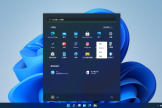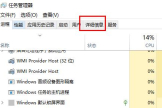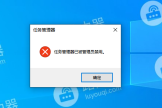Win11任务管理器被管理员禁用怎么办
Win11任务管理器被管理员禁用怎么办是很多用户都会遇到的问题,虽然答案多种多样,但答案只有一个,下面就是路由器小编搜集资料整理出来的最佳答案。
方法一:使用快捷键
在Win11中,任务管理器有一个快捷键组合,可以直接打开任务管理器,即Ctrl+Shift+Esc。如果管理员禁用了任务管理器,但没有禁用快捷键,那么我们可以通过这个快捷键来打开任务管理器。
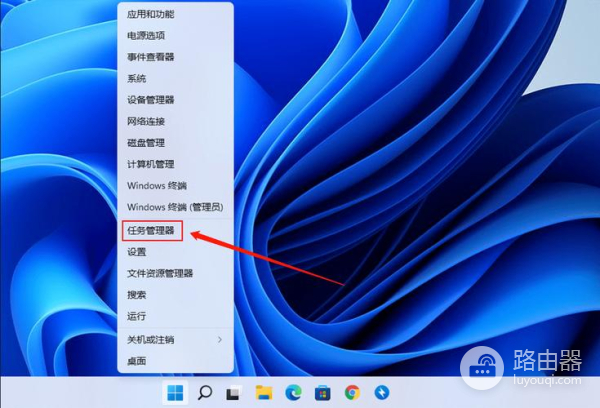
方法二:使用命令行
在Win11中,我们可以通过命令行来打开任务管理器。我们需要按下Win+R键,打开运行窗口。在运行窗口中输入"taskmgr",并按下回车键即可打开任务管理器。如果管理员禁用了任务管理器,但没有禁用命令行,那么我们可以通过这种方式来打开任务管理器。
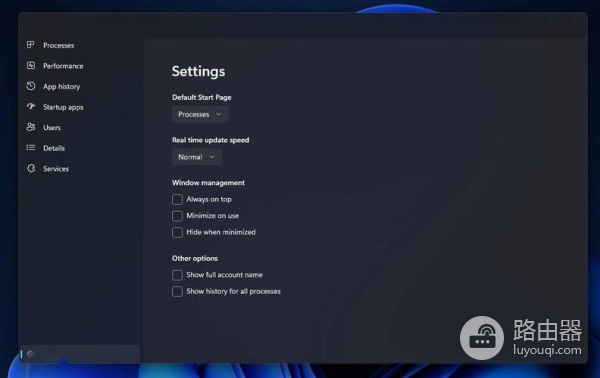
方法三:修改注册表
在Win11中,任务管理器是由注册表控制的。管理员通过修改注册表来禁用或启用任务管理器。因此,我们可以通过修改注册表的方式来启用任务管理器。
具体步骤如下:
1.按下Win+R键,打开运行窗口
2.在运行窗口中输入"regedit",并按下回车键,打开注册表编辑器
3.找到HKEY_CURRENT_USER\Software\Microsoft\Windows\CurrentVersion\Policies\System路径
4.在右侧窗口中找到名为"DisableTaskMgr"的项,将其值改为0,以启用任务管理器。
5.如果没有找到这个项,可以在右侧窗口中右键点击空白处,选择新建->DWORD值,将其命名为"DisableTaskMgr",并将其值设置为0
6.修改完毕后,关闭注册表编辑器,重新启动电脑即可生效。
需要注意的是,修改注册表需要谨慎操作,如果操作不当可能会导致系统出现问题。因此,在修改注册表之前,建议备份注册表,以防意外发生。
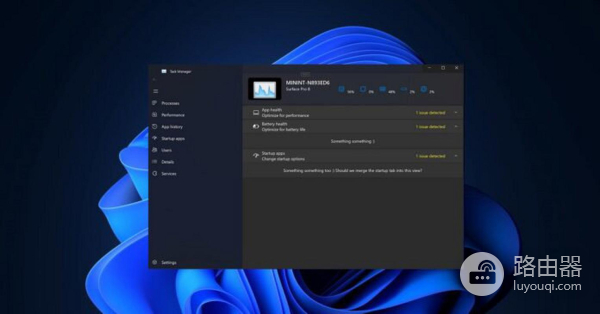
方法四:使用第三方工具
如果以上方法无法解决问题,我们还可以使用一些第三方工具来打开任务管理器。例如,Process Explorer和System Explorer等工具,都可以帮助我们打开任务管理器。
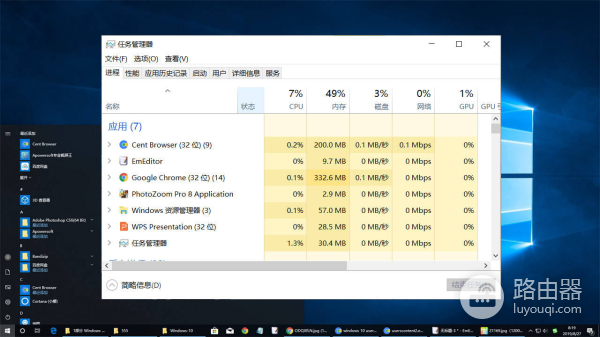
上面的内容就是路由器小编今天为大家带来的全部内容了,如果这篇Win11任务管理器被管理员禁用怎么办的教程对你起到了帮助,那希望你能够多多分享本教程,让更多的玩家看到这篇教程,让他们也能够更快乐的享受软件。